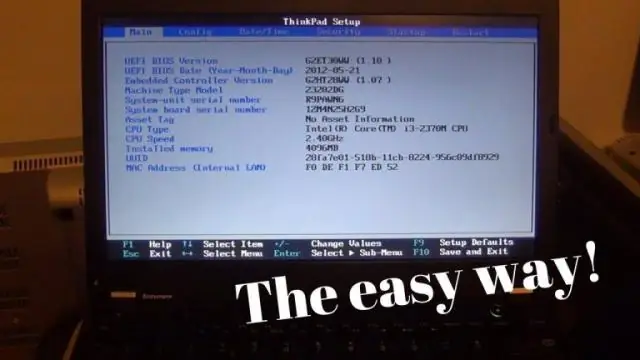
- Автор Lynn Donovan [email protected].
- Public 2023-12-15 23:50.
- Акыркы өзгөртүү 2025-01-22 17:32.
Орнотууларды серпип, компьютер жөндөөлөрүн өзгөртүңүз, жалпы, андан кийин тизмени жылдырыңыз саат оң чейин ылдый жагына жана кайра иштетүүнү басыңыз. Көк тандоо опциясы экраны пайда болгондо, компьютерди өчүрүү баскычын басыңыз. 3. Бир жолу BIOS'ка экранынан баштоону тандаңыз.
Ошондой эле билүү үчүн, Lenovo BIOS'уна кантип кирсем болот?
Компьютерди күйгүзгөндөн кийин F1 же F2 баскычтарын басыңыз. Кээ бир Lenovo өнүмдөрдүн капталында (кубат баскычынын жанында) кичинекей Novo баскычы бар, аны сиз басууга (басып турууга туура келиши мүмкүн) кирүү the BIOS орнотуу утилитасы. Ошондо керек болушу мүмкүн BIOS кириңиз Бул экран чыккандан кийин орнотуу.
Экинчиден, Windows 10 Lenovo'до BIOS'ка кантип кирсем болот? Windows 10дон BIOS кирүү үчүн
- Калыбына келтирүү баскычын чыкылдатып, андан кийин азыр кайра иштетүү.
- Жогорудагы процедураларды аткаргандан кийин Параметрлер менюсу көрсөтүлөт. Көйгөйлөрдү чечүү дегенди басыңыз.
- Өркүндөтүлгөн параметрлерди тандаңыз.
- UEFI Firmware Орнотууларын чыкылдатыңыз.
- Кайра баштоону тандаңыз. Эми BIOS орнотуунун пайдалуу интерфейси көрсөтүлөт.
- >
Кошумча, Lenovo планшетиндеги жүктөө менюсуна кантип кирсем болот?
үчүн мүмкүндүк алуу the BIOS - Түзмөк өчүп турганда, кубат баскычын басып, кармап туруңуз жана үндү көтөрүү баскычын басып, коё бериңиз Lenovo логотип пайда болот.
Lenovo үчүн жүктөө менюсу деген эмне?
2-кадам Киргизүү Жүктөө менюсу Функция боюнча ачкыч же Novo баскычы Компьютерди өчүрүп күйгүзүү үчүн, F12 (Fn+F12) баскычтарын басыңыз жүктөө USB-дисктен.
Сунушталууда:
Chromebook'та BIOS'ка кантип кирсем болот?

Chrome OS ичинен терминалдык терезени ачуу үчүн Ctrl+Alt+T басыңыз. Толук кабыкка кирүү үчүн shell териңиз жана Enter баскычын басыңыз. Скрипт интерфейси пайда болгондо, "4" деп терип, Enter баскычын басып "Жүктөө параметрлерин (GBB Flags) орнотуу" опциясын тандаңыз
BIOS b450 Tomahawkка кантип кирсем болот?

Система жүктөлүп жатканда BIOS'ка кирүү үчүн "Жок кылуу" баскычын басыңыз. Адатта 'SETUP кирүү үчүн Del баскычын басыңыз' дегенге окшош билдирүү бар, бирок ал тез өчүп калат. Кээ бир учурларда, "F2" BIOS баскычы болушу мүмкүн. Керектүү түрдө BIOS конфигурациясынын параметрлерин өзгөртүп, бүткөндөн кийин "Esc" баскычын басыңыз
Toshiba ноутбукунда BIOS'ка кантип кирсем болот?

Toshiba ноутбук жүктөлүп баштаганда BIOS меню экраны пайда болгонго чейин F2 баскычын кайталап басыңыз. Toshiba дептериңизди өчүрүңүз. Компьютерди күйгүзүңүз. Жүктөөдө Esc баскычын дароо басыңыз. BIOS кирүү үчүн F1 баскычын басыңыз
Amazon Fire планшетиндеги файлдын атын кантип өзгөртсөм болот?

Fire же Kindle түзмөгүңүздүн же Kindlereading колдонмоңуздун атын өзгөртүү үчүн: Мазмунуңузду жана Түзмөктөрүңүздү башкаруу бөлүмүнө өтүңүз. Түзмөктөрүңүздөн атын түзөткүңүз келген Fire же Kindledevice же Kindle окуу колдонмосун тандаңыз. Түзмөктүн же Kindlereading колдонмосунун аталышынын жанындагы Түзөтүүнү тандаңыз. Каалаган атын киргизип, Сактоо баскычын басыңыз
RCA планшетиндеги USB'ге кантип кирсем болот?

Планшет менен USB флэш-дискти колдонуу үчүн, жөндөөлөргө өтүп, сактагычты жана USB-ди ачыңыз.'Көчмө сактагычтын астындагы Flash-дискти таптап, ачууну каалаган файлды тандаңыз. USB флэш-дискинен файлдарды өткөрүү үчүн, каалаган файлды басып, кармап туруңуз
